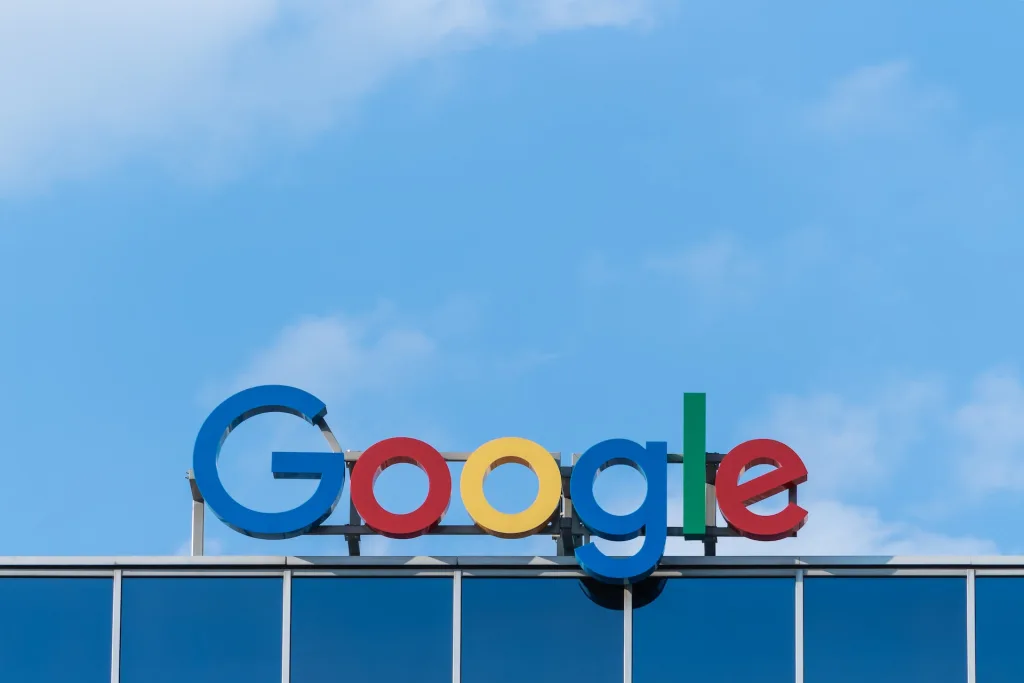
ブログを始めたいと思っている方で、Googleアドセンスの審査に受かって、収益を得たいと思っている方は多いですよね?
私も実際こちらのサイトでGoogleアドセンスの審査に受かりました!(2023年2月)
今日は、審査の受け方と、私が合格した状況をお話できればと思います。
ちなみに、もう一つのブログも申請していますが、そちらは2回落ちてます。。。
Googleアドセンス審査はどうやって受ける?始め方は?
Google AdSenseは、ウェブサイトやブログなどのコンテンツを通じて収益を得るための広告プログラムです。(見ている人が広告をクリックしたら収入が入ります)
Googleアドセンスの審査基準を確認する
アドセンスに参加するためには、審査が必要です。審査基準には、ウェブサイトの品質、コンテンツの種類、トラフィックの量などが含まれます。Googleアドセンスに参加する前に、審査基準を確認して、必要な準備をしましょう。(申し込みは全て無料です!)
Googleアドセンスに申し込む
Googleアドセンス審査に申し込むには、Googleアカウントが必要です。Googleアカウントを持っていない場合は、作成してください。Googleアドセンスに参加するには、Googleアドセンスのウェブサイトから申し込みを行います。申し込みには、ウェブサイトのURL、アカウント情報などが必要です。
公式サイトはコチラ
Googleアドセンスコードをウェブサイトに貼り付ける
Googleアドセンスに参加するためには、ウェブサイトにGoogleアドセンスの審査用コードを貼り付ける必要があります。Googleアドセンスのコードを取得するには、アドセンスのウェブサイトから作成できます。コードを貼り付ける場所については、ウェブサイトのデザインに合わせて検討しましょう。
審査を受ける
Googleアドセンスに参加するためには、Googleアドセンス審査を受ける必要があります。審査には数日かかる場合があります。審査に合格すれば、Googleアドセンス広告を表示できるようになります。
以上が、Googleアドセンスの始め方についての基本的な情報です。今回は、審査に応募する前のGoogleアドセンスコードをウェブサイトに張り付けるところを詳しく見ていきます。
おすすめのサーバー:エックスサーバー
もしまだレンタルサーバーを検討していて決めてない方は、エックスサーバーがおススメです!
Googleアドセンス審査に対してエックスサーバーがおススメの理由
まず、Googleアドセンスの審査だけで言っても、おススメポイントがいくつかあります。
- ads.txtも管理画面から設定できるので、サーバー知識が不要
- UIが分かりやすい
あとはブログを始めるにあたり、沢山の良いポイントがあります!
- 国内シェアNo.1!!(2022年10月時点)
- ブログで最も一般的なWordpressがエックスサーバーですぐに始められる
- 間違ってWordpress.comに登録してしまった私と同じ間違いの人でも移行が簡単
- 似たサイトを複数作りたい人に「Wordpressサイトコピー」機能が追加→2023年4月新機能!
- WordPressのテーマもいくつか選ぶことができる
- 実質月額643円からという、始めやすい価格設定!
- 2023年4月21日から2023年5月19日まで、「利用料金最大35%キャッシュバックキャンペーン」中!
そんな簡単に出来てしまう、Wordpressとエックスサーバーを使って、審査用に登録していきましょう!
【初心者向け】ブログの始め方完全ガイド!立ち上げから収入を得る方法まで
新しいサイトの登録
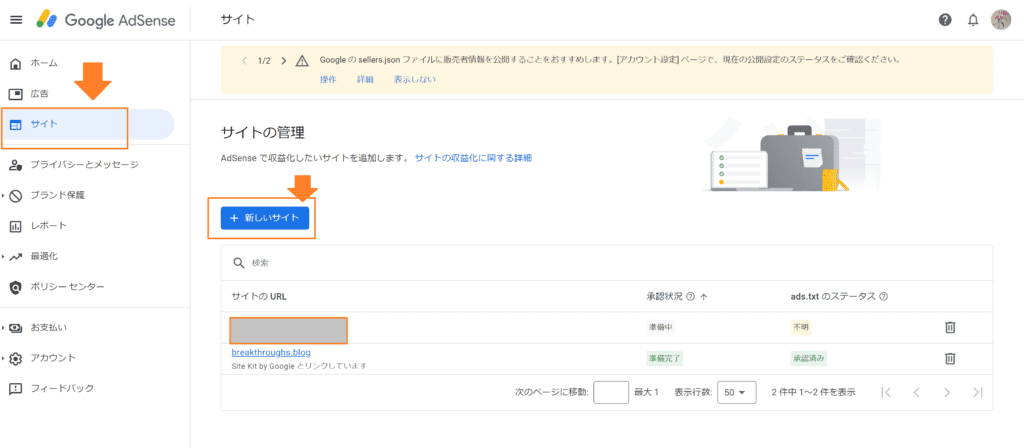
Googleアカウントを使ってGoogleアドセンスのサイトにログインしたら「サイト」→「新しいサイト」ボタンを押下します。
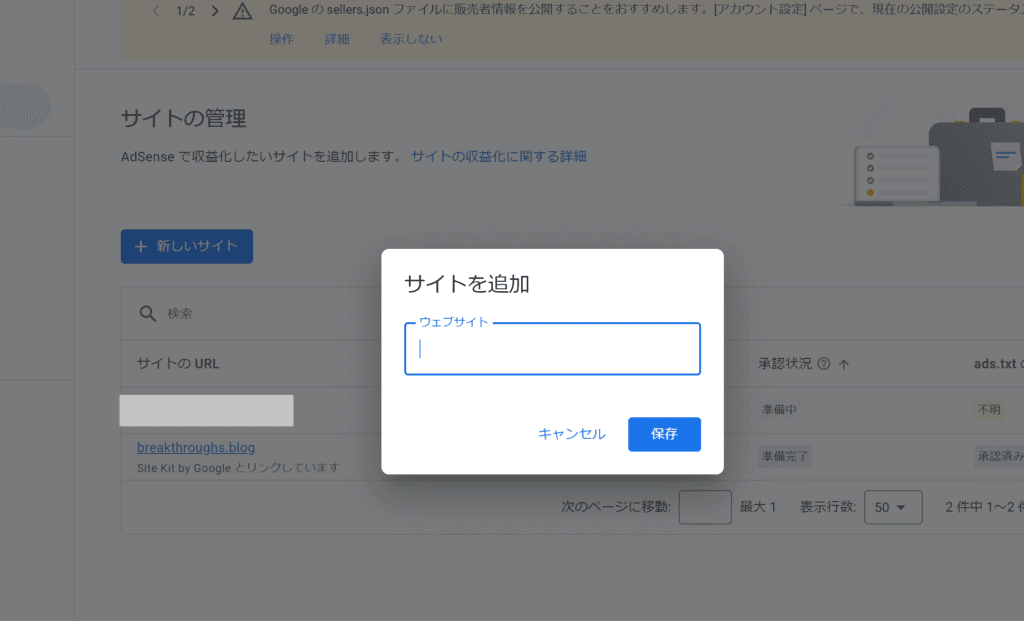
そうすると、URL登録から始まり、どんなサイトなのかを聞かれるので、必要に応じて入力します。
アドセンスコードを<head></head>に張り付ける
アドセンスに新しいサイトを登録すると、下記のように「Adsenseコード」を張り付けてくださいという画面が出てくると思います。
(私はads.txtを配置するのを忘れて審査に出してしまい、「サイトの所有権を確認できませんでした」と不合格になりましたとほほ)
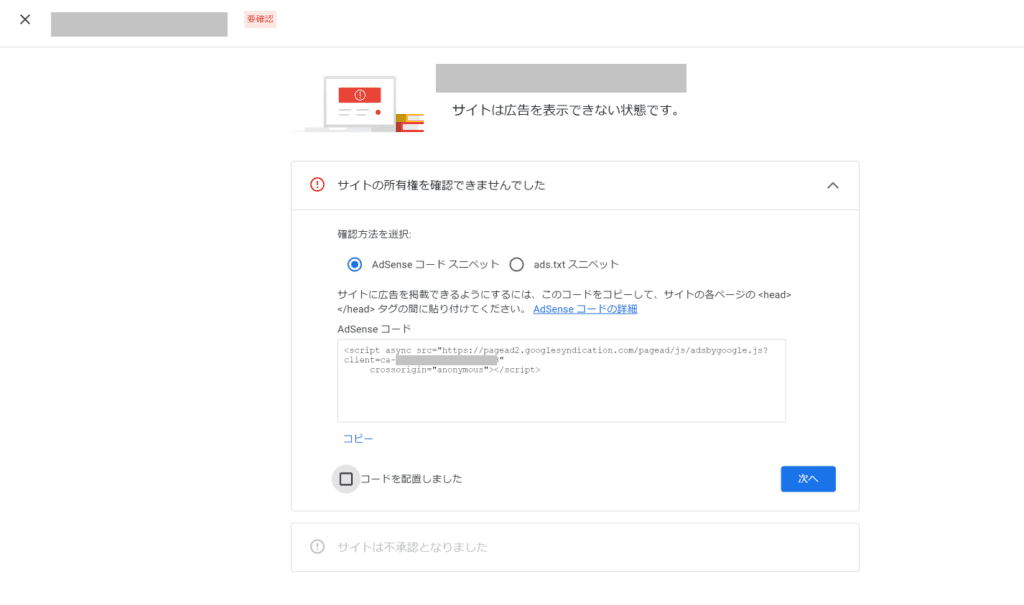
これは、有料のWordpressテンプレートを使っている方であれば、管理画面に用意されているはずです。(無料のCocoonでも管理画面につけてくれていました感謝!)
私はAFFINGER6を使っていますが、管理画面のGoogle広告のところに<head></head>に表示される内容が追加できるようになっています。
AFFINGER管理→AFFINGER管理
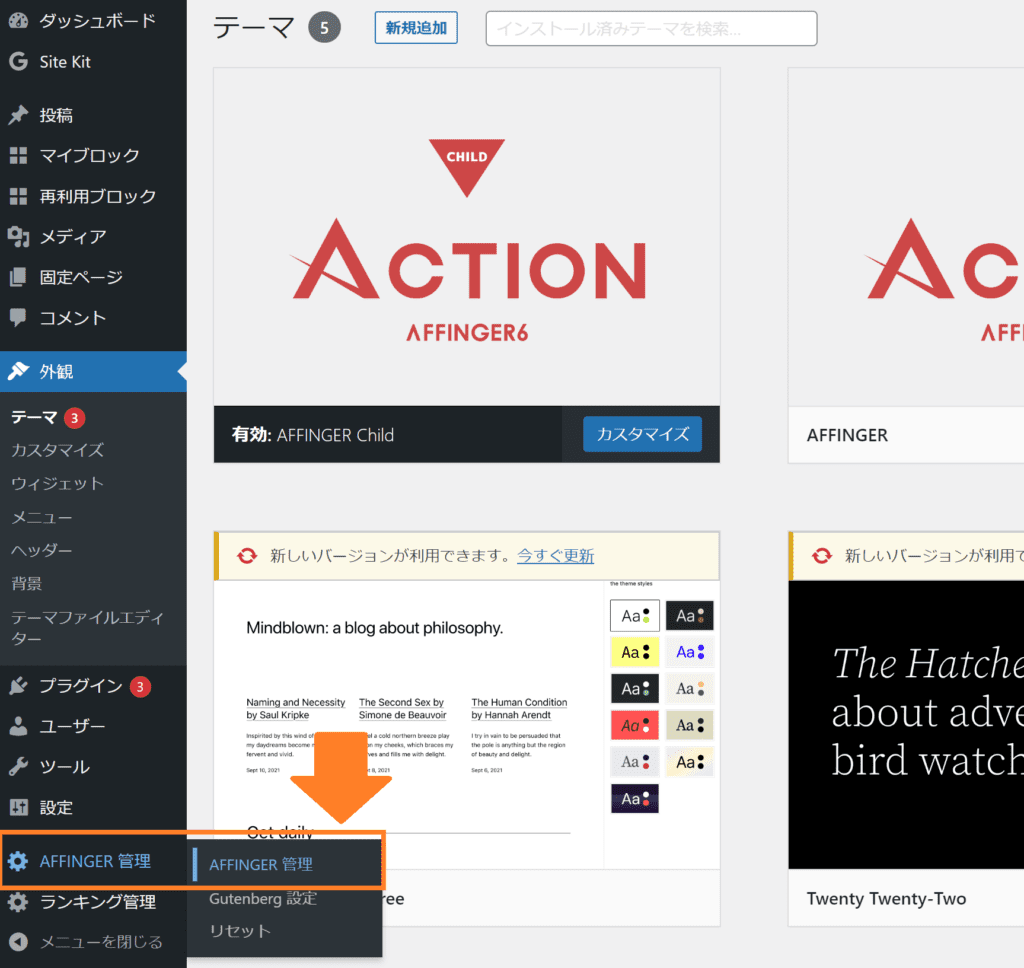
Google・広告/AMPタブをクリック
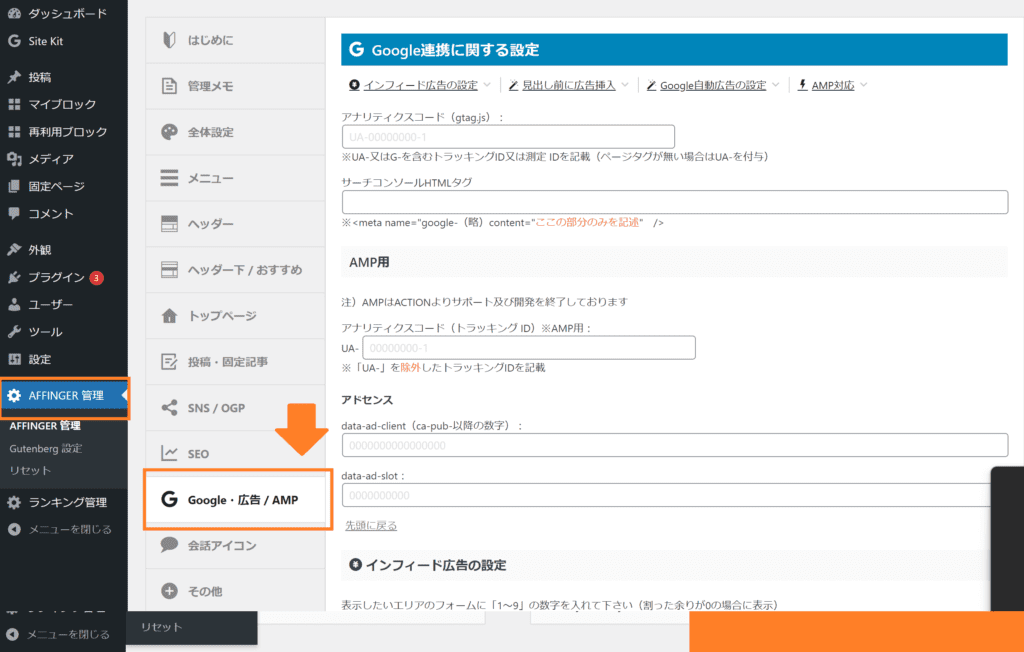
Google自動広告の設定のところにGoogleアドセンスコードをそのままコピペする
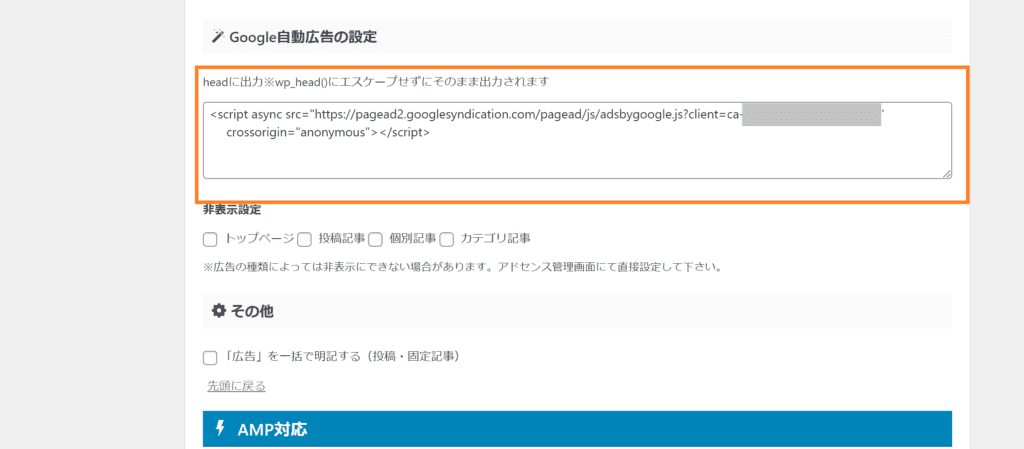
スクロールすると、「Google自動広告の設定」という欄があるので、そこにコピペした<script>タグを張り付ければOK!
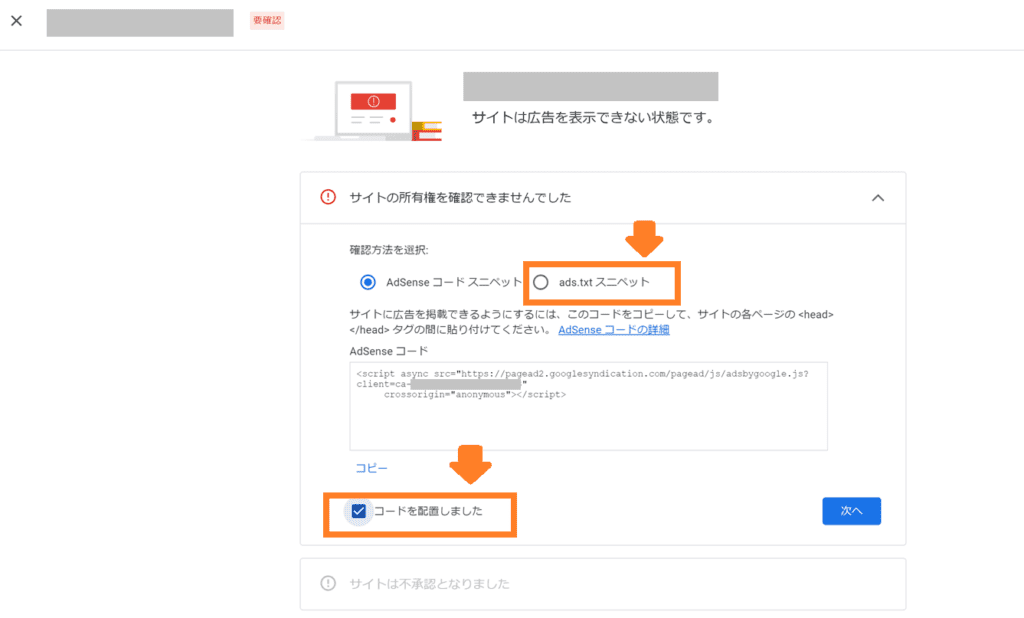
コードをコピペしたら、「コードを配置しました」に✅を入れて、「ads.txtスニペット」をクリック
ads.txtファイルの配置
headタグに必要な<script>タグを張り付けた後はads.txtの配置です。Googleアドセンス審査まであともう少し!エックスサーバーのいいところは、管理画面からこのファイル配置が出来てしまうところ!簡単ですね!
ads.txtスニペットの内容をコピー
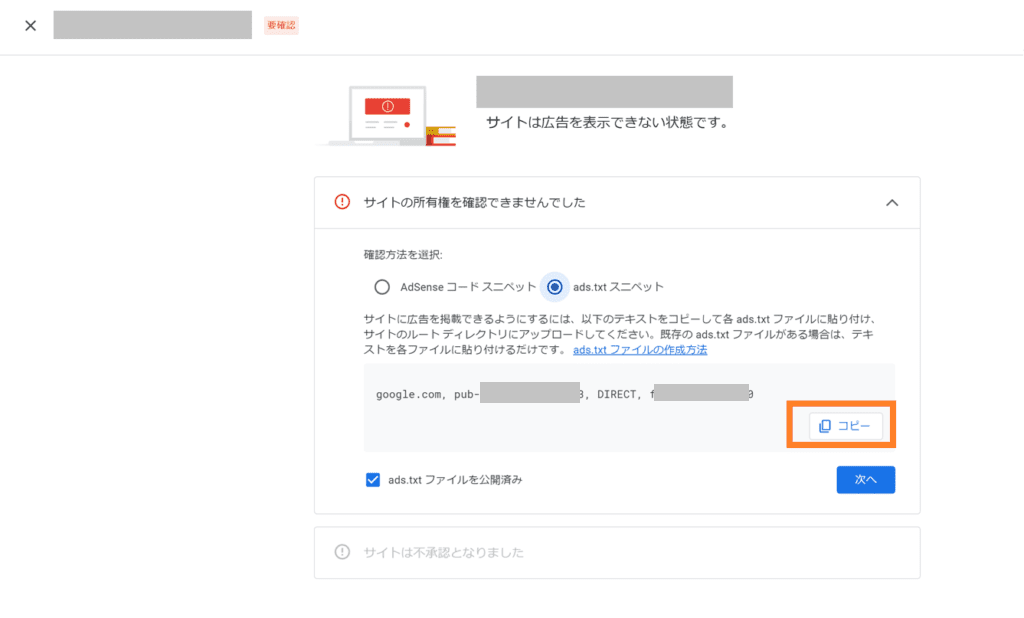
Googleアドセンスのページで「ads.txtスニペット」のラジオボタンを押すと、上記のような情報がテキストで出てきます。右下に「コピー」ボタンがあるので、そちらを押しましょう。
エックスサーバーの管理画面に移動
コピーが出来たら、エックスサーバーの管理画面に移動します。
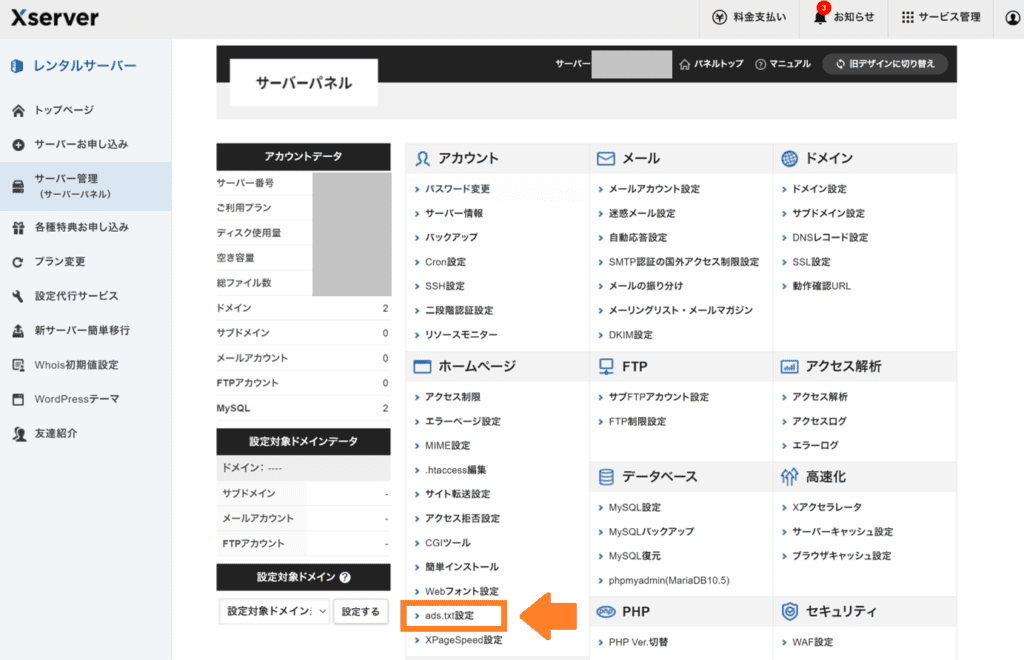
エックスサーバーのサーバーパネルに移動すると、メニューの中に「ホームページ」→「ads.txt設定」があるのでそちらをクリック
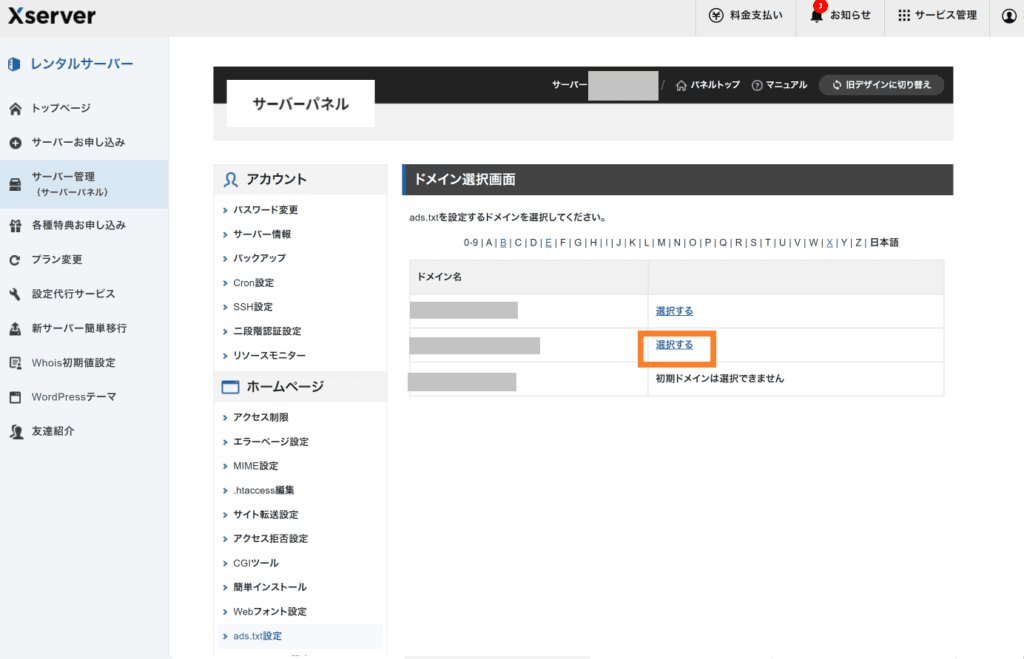
ドメイン(ホームページのURL)が複数ある場合は、今回Googleアドセンスの審査をしたいリンクの「選択する」をクリック
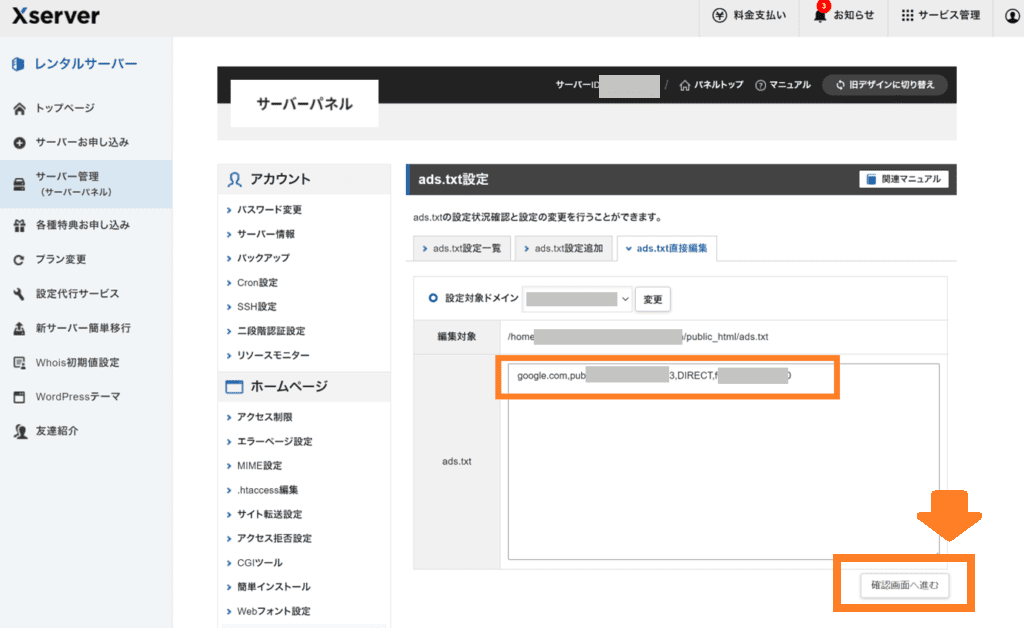
「ads.txt設定」→「ads.txt直接編集」タブをクリックして、対象ドメインがあっているかを確認してから、コピーしたテキストを貼り付けます。
「確認画面へ進む」ボタンを押下。
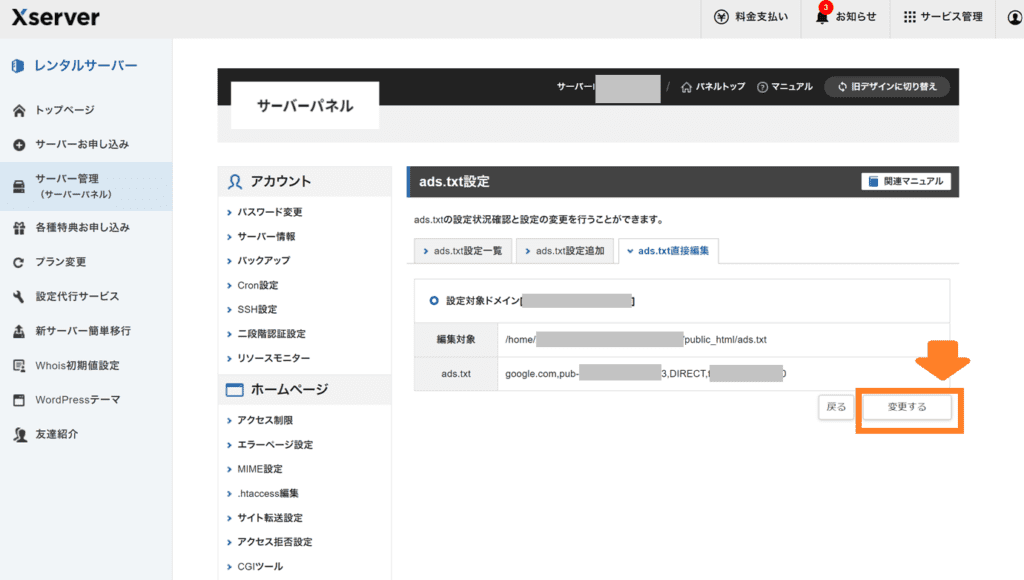
コピペした内容に相違が無ければ「変更する」ボタンを押して完了です!簡単!
完了しました画面が出たらGoogleアドセンスのページに戻ります。
Googleアドセンス審査を申請
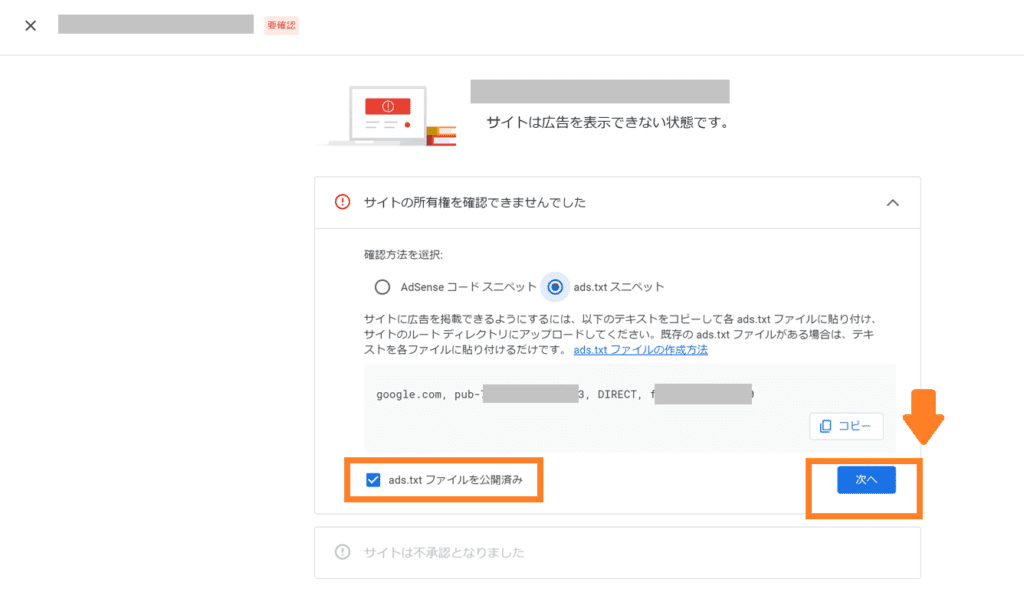
ここまで来たら後は申請のみ!「ads.txtファイルを公開済み」に✅を入れて、次へボタンを押します。審査が始まると、Googleアドセンスの表示は下記のようになると思います。
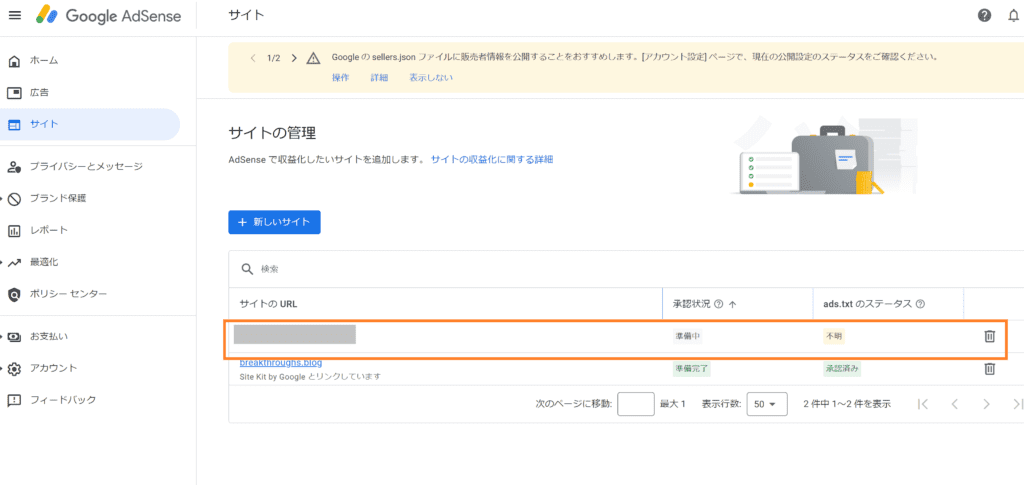
サイトのURLをクリックするとこんな感じ↓
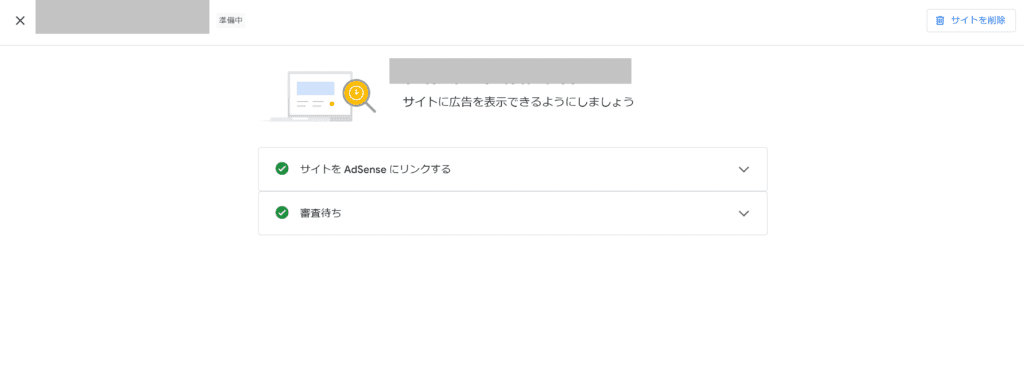
審査待ちになっています!ドキドキですが、早くても数日はかかるので、気長に待ちましょう!
Googleアドセンス審査に合格したブログ内容
今自身のブログ2つめのGoogleアドセンス審査に挑んでいますが、一つ目で合格したときの詳細をお教えします。(一発合格でした!)
アドセンス一発合格ブログ
- 記事数:10記事
- 記事の内容:子育て&エンジニアの雑記ブログ
- プロフィールページ:あり
- WordPressテンプレート:Cocon(無料)
- 問い合わせページ:無(問い合わせの欄はあり)
- アフィリエイトリンク:あり(2社、A8netともしも)
- 画像:Unsplashより使用(無料画像)
↑こんな感じで、一発合格できました!自分でも驚きです!2つめは何度か落ちており、挑戦中ですが。。。
皆さんもGoogleアドセンス審査合格して広告収入で一緒に頑張りましょう!